win10英特尔显卡设置消失怎么办 win10系统intel显卡设置丢失如何恢复
win10英特尔显卡设置消失怎么办,最近许多用win10系统的电脑用户都反映,他们的英特尔显卡设置突然消失了,而且无法重新设置,这个问题让很多人很困扰,因为英特尔显卡在电脑性能和图像显示方面扮演着非常重要的角色。如果你也遇到了这个问题,无需惊慌以下是一些解决方法,可以帮助你恢复丢失的英特尔显卡设置。
一、查看是否安装了核显卡驱动的方法首先,要想将英特尔核芯显卡的图标显示出来,必须保证在电脑上已经安装了英特尔核芯显卡的驱动。因此,我们需要先查看该驱动程序是否已经安装。
查看核芯显卡的驱动是否已经安装有两种方法:
第一种,直接到“历史更新记录”中查看。不过,这个方法对于许多电脑小白来说,显然有点不切实际,因为他们根本分不清哪些更新是英特尔核芯显卡的驱动。
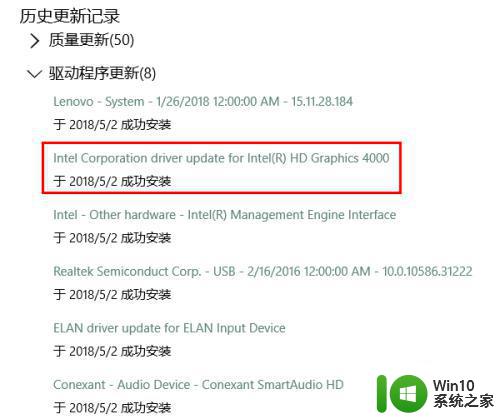
第二种,在桌面“此电脑”的图标处右击,然后在弹出的菜单中选择“管理”。
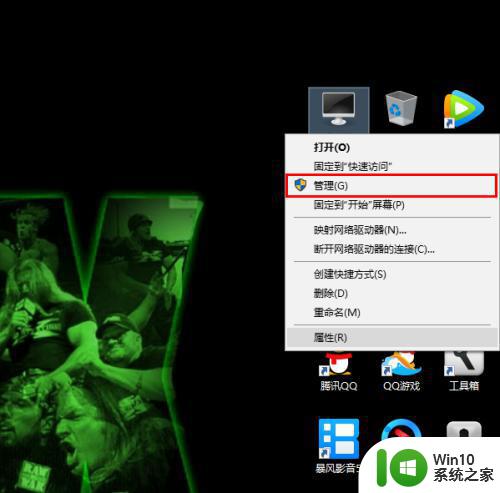
在打开的计算机管理窗口中,先选中“设备管理器”,然后在“显示适配器”一项下找到英特尔核芯显卡,在其上右击鼠标,选择“属性”。
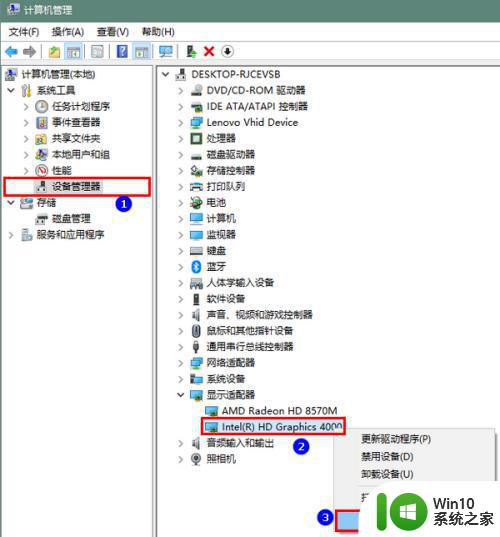
在打开的属性窗口中,点击切换到“驱动程序”。这时,如果能看到驱动程序的相关信息,并且其提供商为 Intel 的话,则表示已经安装了相应的驱动程序。
注意,如果提供商是 Microsoft 的话,则表明没有安装相应的驱动程序(这说明此处的驱动程序是 Windows 系统自带的通用兼容驱动)
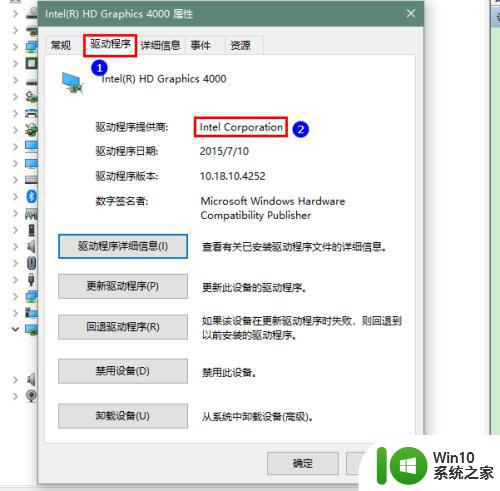
二、显示核芯显卡图标
1、首先,在桌面空白处(也就是没有任何图标的地方)右击鼠标。

2、然后在弹出的菜单中,点击“图形选项”-“系统托盘图标”-“启用”。
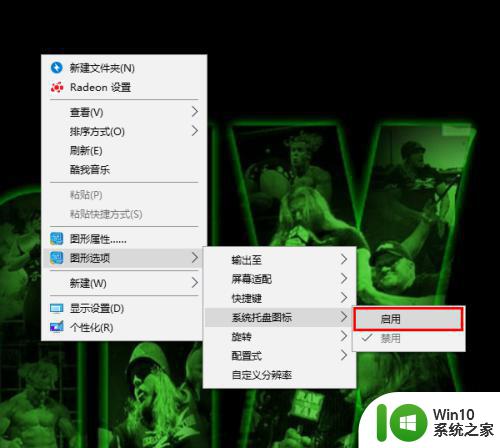
3、用之后,我们就能在系统托盘区看到英特尔核芯显卡的图标了。
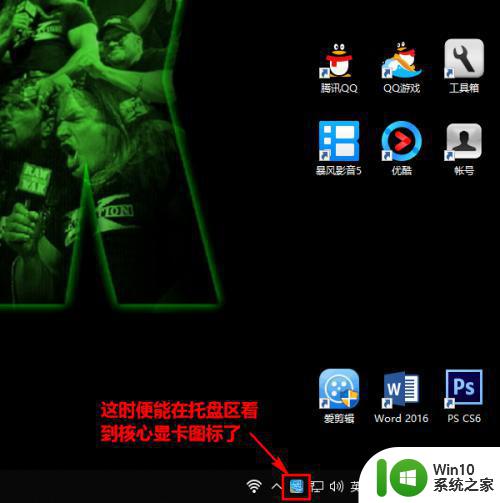
以上就是Win10英特尔显卡设置消失后的应对方法,如果您也遇到了类似情况,不妨参照本文提供的方法尝试解决,希望对您有所帮助。
win10英特尔显卡设置消失怎么办 win10系统intel显卡设置丢失如何恢复相关教程
- win10找不到英特尔显卡设置 win10更新后英特尔显卡设置不见了怎么恢复
- 笔记本win10英特尔核芯显卡控制面板怎么设置 win10笔记本英特尔核芯显卡控制面板设置教程
- win10系统英伟达显卡控制面板不见了如何恢复 英伟达显卡控制面板丢失怎么办
- 怎么调出win10英特尔核芯显卡控制面板 win10英特尔核芯显卡控制面板设置方法
- win10英特尔核芯显卡控制面板怎么打开 如何在Win10系统下打开英特尔核芯显卡控制面板
- win10系统怎样设置显卡性能 win10系统如何调整显卡性能设置
- win10找不到英特尔的核芯显卡控制面板的解决方法 win10无法找到英特尔核芯显卡控制面板怎么办
- win10英特尔显示器音频怎么设置hdmi输出 win10英特尔显示器音频设置教程
- win10系统怎么设置显卡高性能 win10高性能显卡设置方法
- 英伟达显卡驱动提示与win10 1909系统不兼容解决方法 英伟达显卡驱动更新失败win10 1909系统不兼容怎么办
- 英伟达显卡驱动提示与win10 1909bamboo系统不兼容怎么办 英伟达显卡驱动更新失败win10 1909bamboo系统
- win10 20h2蓝牙消失如何恢复 win10 20h2蓝牙设备丢失怎么解决
- win10玩只狼:影逝二度游戏卡顿什么原因 win10玩只狼:影逝二度游戏卡顿的处理方法 win10只狼影逝二度游戏卡顿解决方法
- 《极品飞车13:变速》win10无法启动解决方法 极品飞车13变速win10闪退解决方法
- win10桌面图标设置没有权限访问如何处理 Win10桌面图标权限访问被拒绝怎么办
- win10打不开应用商店一直转圈修复方法 win10应用商店打不开怎么办
win10系统教程推荐
- 1 win10桌面图标设置没有权限访问如何处理 Win10桌面图标权限访问被拒绝怎么办
- 2 win10关闭个人信息收集的最佳方法 如何在win10中关闭个人信息收集
- 3 英雄联盟win10无法初始化图像设备怎么办 英雄联盟win10启动黑屏怎么解决
- 4 win10需要来自system权限才能删除解决方法 Win10删除文件需要管理员权限解决方法
- 5 win10电脑查看激活密码的快捷方法 win10电脑激活密码查看方法
- 6 win10平板模式怎么切换电脑模式快捷键 win10平板模式如何切换至电脑模式
- 7 win10 usb无法识别鼠标无法操作如何修复 Win10 USB接口无法识别鼠标怎么办
- 8 笔记本电脑win10更新后开机黑屏很久才有画面如何修复 win10更新后笔记本电脑开机黑屏怎么办
- 9 电脑w10设备管理器里没有蓝牙怎么办 电脑w10蓝牙设备管理器找不到
- 10 win10系统此电脑中的文件夹怎么删除 win10系统如何删除文件夹
win10系统推荐
- 1 戴尔笔记本ghost win10 sp1 64位正式安装版v2023.04
- 2 中关村ghost win10 64位标准旗舰版下载v2023.04
- 3 索尼笔记本ghost win10 32位优化安装版v2023.04
- 4 系统之家ghost win10 32位中文旗舰版下载v2023.04
- 5 雨林木风ghost win10 64位简化游戏版v2023.04
- 6 电脑公司ghost win10 64位安全免激活版v2023.04
- 7 系统之家ghost win10 32位经典装机版下载v2023.04
- 8 宏碁笔记本ghost win10 64位官方免激活版v2023.04
- 9 雨林木风ghost win10 64位镜像快速版v2023.04
- 10 深度技术ghost win10 64位旗舰免激活版v2023.03